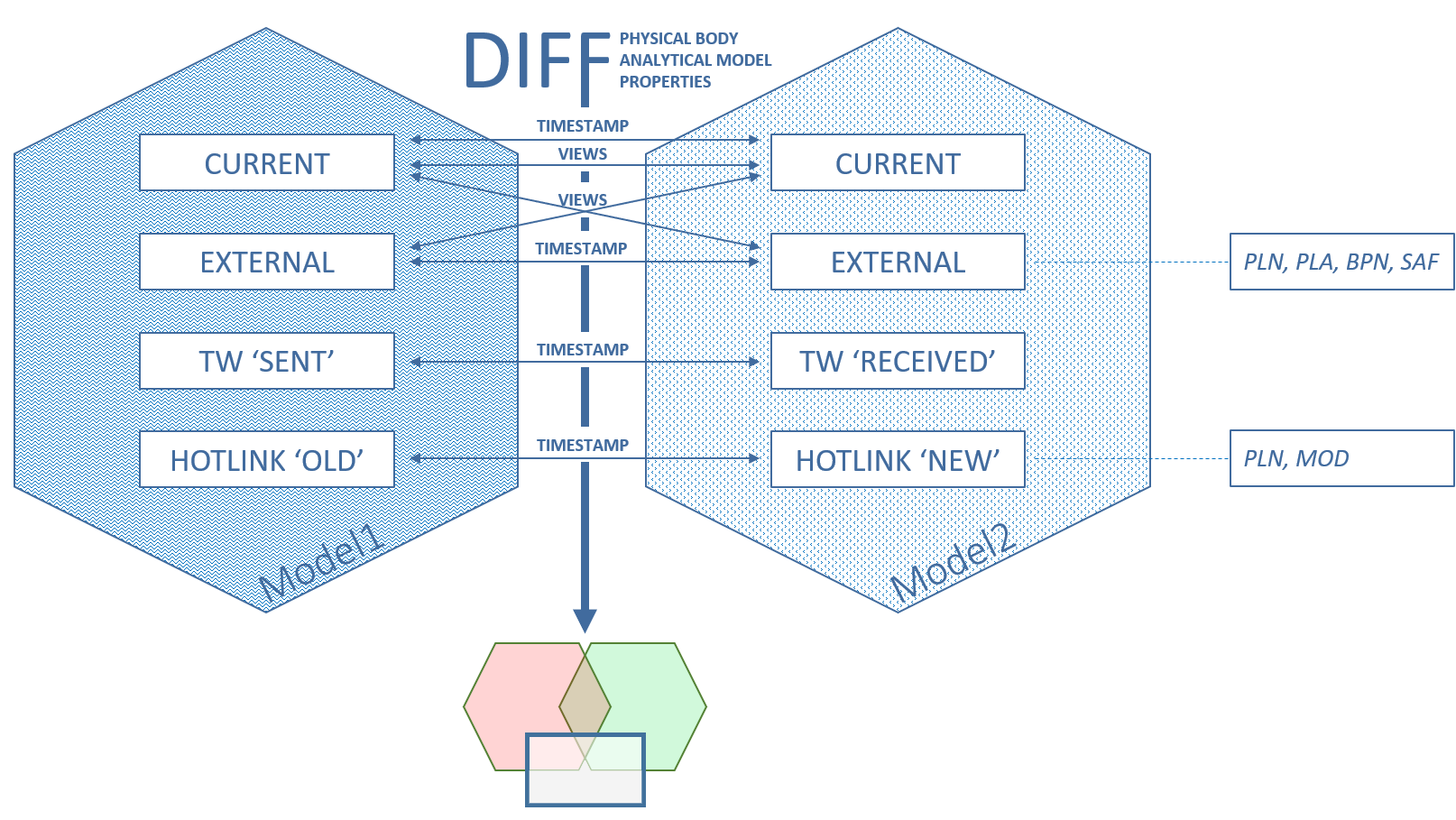
Utilisez Comparer modèle pour comparer et visualiser facilement les changements entre deux modèles. Les changements sont identifiés selon les éléments 3D “nouveaux”, “modifiés” et “supprimés”. Les éléments 2D sont ignorés.
Comparer modèle compare les vues 3D de deux modèles au choix, qui peuvent inclure :
•Le modèle d'architecture ou le Modèle analytique physique ou structurel actuel (même deux versions du même modèle à des moments différents)
•Fichier externe (PLN, PLA ou SAF)
•Modèle Teamwork : comparer les deux versions avant et après la réception des changements
•Modèle actuel : comparer les deux versions avant et après la mise à jour des Liens
•Modèle IFC (Ceci est une fonction expérimentale. Voir Import/export du modèle analytique structurel IFC - fonction expérimentale.)
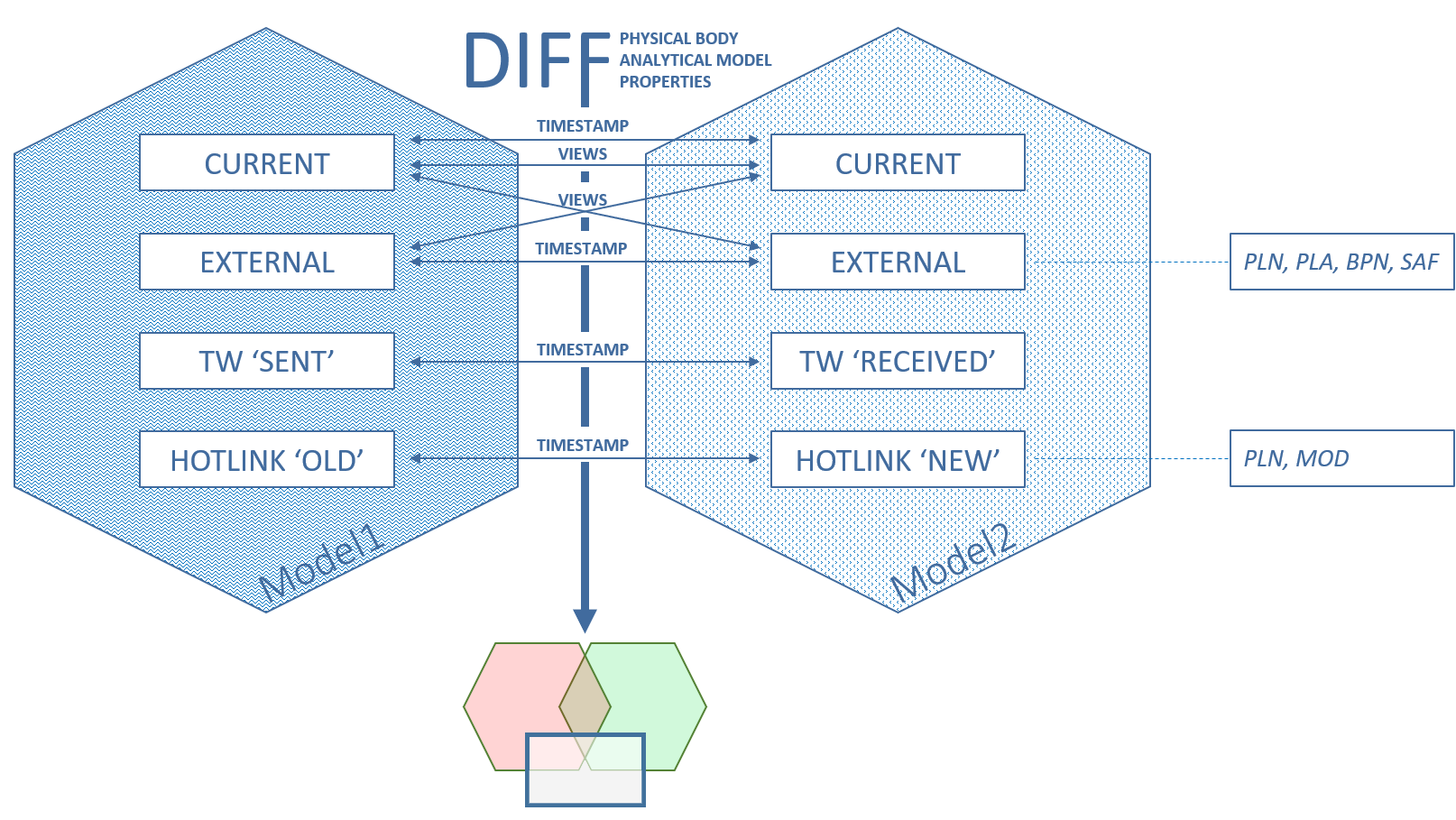
Comparer modèle propose plusieurs options pour visualiser les changements entre deux groupes de modèles 3D
Dans chaque processus de travail, la commande Comparer génère une vue des deux modèles comparés dans une fenêtre séparée “Comparer modèle”.
Utilisez la palette Comparer modèle pour filtrer, lister et zoomer sur les changements du modèle et pour obtenir un retour sur les paramètres qui ont changé.
Vous pouvez créer un Sujet à partir de n'importe quel changement.
Commentaires:
–La fonction Comparer modèle compare deux modèles selon leur horodatage exact. Par conséquent, si vous modifiez par la suite l'un des modèles (par ex. en modifiant ses réglages de vue ou en supprimant un élément), les résultats de la précédente comparaison ne peuvent pas être mis à jour. Lancez de nouveau Comparer modèle, en vous fondant sur les modèles mis à jour.
–La comparaison des modèles de projets volumineux et complexes peut prendre un certain temps, mais le processus se déroule en tâche de fond. Vous pouvez continuer de travailler sur le modèle courant, sans interruption.
–L'onglet Comparer modèle permet de contrôler que le processus est en cours et quand il est terminé.
–Vous pouvez lancer plusieurs processus Comparer modèle simultanément.
Comparer des versions du modèle Teamwork (avant et après réception des changements)
Comparer deux versions enregistrées du modèle courant
Comparer deux Vues d'un même projet
Comparer des modèles Archicad avant et après la mise à jour des Liens
Comparer des modèles analytiques structures
Filtrer les changements affichés dans la palette Comparer modèle
Comparer modèle : Examiner les changements
Couleurs d'Espace de travail pour Comparer modèle
Créer un Sujet à partir de la liste des changements issus de Comparer modèle